5 soluzioni per registrare il gameplay di Xbox 360 in modo intelligente
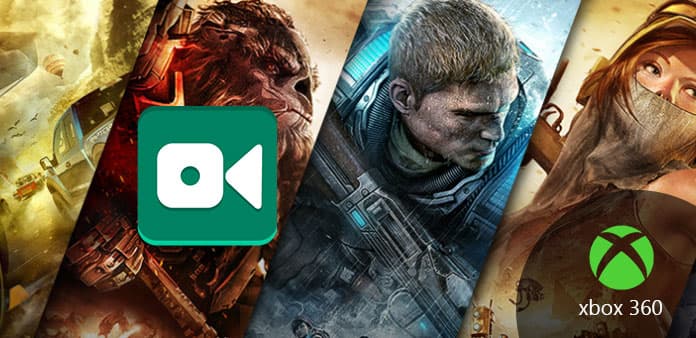
La registrazione del gameplay e la condivisione su YouTube e Twitch sono stati i metodi popolari tra i giocatori. Inoltre, molte persone fanno soldi pubblicando giochi. Sebbene PlayStation4 e Xbox One possano registrare il gameplay senza acquistare nulla, il gameplay di Xbox 360 necessita ancora di un terzo editor di ricodifica da registrare e modificare. Se stai richiedendo un'elevata qualità di gioco 360, puoi acquistare schede di acquisizione per registrare il gioco Xbox 360 con il PC. Tuttavia, il prezzo tra le schede di acquisizione USB e PCI è $ 10 a $ 200. Ma non preoccuparti di questo, ci sono ancora metodi per registrare il gameplay di Xbox 360 senza comprare nulla.
- Parte 1. Registra il gioco Xbox 360 con Capture Card in modalità a pagamento
- Parte 2. Usa Webcam per registrare il gioco Xbox 360
- Parte 3. Collegamento Xbox 360 alla registrazione su Windows 10
- Parte 4. Registra il gioco Xbox 360 con Snagit
- Parte 5. Smart Gameplay Recordation
- Parte 6: Domande frequenti sulla registrazione del gioco Xbox 360
Parte 1. Ottieni il dispositivo di acquisizione giochi per registrare Xbox 360 in alta risoluzione
Se vuoi essere un giocatore professionista, l'uso del dispositivo di acquisizione di giochi può produrre video HD in dettaglio. Registrazione della registrazione Il gioco Xbox 360 con scheda di acquisizione può riscoprire gli spettatori per giocare alla Xbox come fanno davvero. Inoltre, l'utilizzo della scheda di acquisizione PCI può migliorare la qualità del video e una maggiore velocità operativa rispetto alla scheda di acquisizione USB. È vero che le spese di acquisizione PCI sono superiori a quelle USB.

◆ È necessario preparare i seguenti oggetti. Xbox 360, uno splitter HDMI, tre cavi HDMI, TV o altri dispositivi di visualizzazione, dispositivo di acquisizione del gioco, connessione di rete.
◆ Collega le tue apparecchiature digitali una alla volta in ordine. (Collega il tuo cavo HDMI Xbox 360 alla porta "In" del dispositivo di registrazione, quindi collega la porta "Out" del tuo dispositivo di registrazione con i dispositivi di visualizzazione, come TV, laptop e così via)
◆ Scegli Galleria fotografica e Movie Maker, quindi imposta la risoluzione di registrazione. È necessario considerare la limitazione della risoluzione del gioco Xbox 360 registrata.
◆ Gioca con la tua Xbox 360 come al solito. Modifica con editor video per ritagliare e unire un buon gameplay di Xbox 360.
I dispositivi di acquisizione hanno più selezioni. Ad esempio, l'utilizzo di AV.io HD con cavo USB 3.0 può anche registrare il gameplay di Xbox 360 con USB, laptop o TV in alta risoluzione.
Parte 2. Usa Webcam o Camcorder per registrare Xbox 360
Per molte persone, la registrazione del gameplay di Xbox 360 senza scheda di acquisizione potrebbe essere una scelta migliore. Con il costo elevato e la risoluzione video simile, ci sono altri modi per girare il gameplay come video senza sfocature. Anche se gli utenti possono ottenere il gameplay di Xbox 360 in HD, non sono le persone che vogliono davvero, che vedono i gameplay dei master. Dopotutto, il gameplay non è il film, che pone l'esperienza di comfort dell'utente come il primo posto.
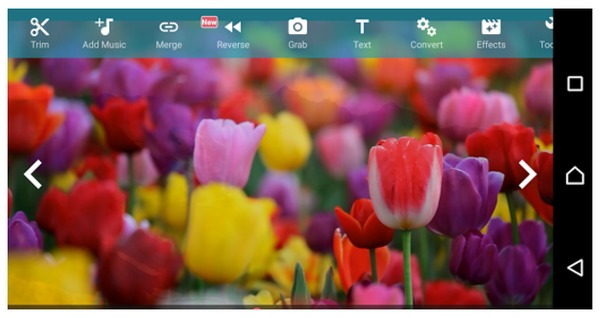
◆ Installa AndroVid sui tuoi dispositivi di registrazione. Ad esempio, è una buona idea registrare il gameplay di Xbox 360 con un telefono Android.
◆ Fare clic sull'icona Garb per iniziare a riprendere i meravigliosi processi di Xbox 360.
◆ Toccare Ritaglia dopo aver terminato la registrazione, regolare finalmente la cornice per adattarla allo schermo del display.
◆ Aggiungi musica, Unisci, Inverti, Converti, Aggiungi effetti e applica altri filtri di editing video. Uscita del gameplay registrato su Xbox 360
Puoi usare AndroVid su Android e poi girare con AndroVid. È un modo per registrare il gameplay di Xbox 360 con il telefono in modo gratuito. L'unico svantaggio di AndroVid è che non è possibile rimuovere gli annunci durante la registrazione del gioco Xbox 360.
Parte 3. Registra il gioco Xbox 360 con Windows 10
Se sei un utente 10 di Windows, puoi ottenere un altro metodo dall'app Xbox. La nuova funzione Windows 10 Game DVR consente agli utenti di registrare anche il gioco Xbox 360 con PC in modo gratuito. Pertanto, è possibile registrare il processo di gioco Xbox 360 ad alta risoluzione in un grado. Inoltre, è possibile modificare il gameplay Xbox 360 registrato con il laptop con effetti video anche dopo l'uscita.
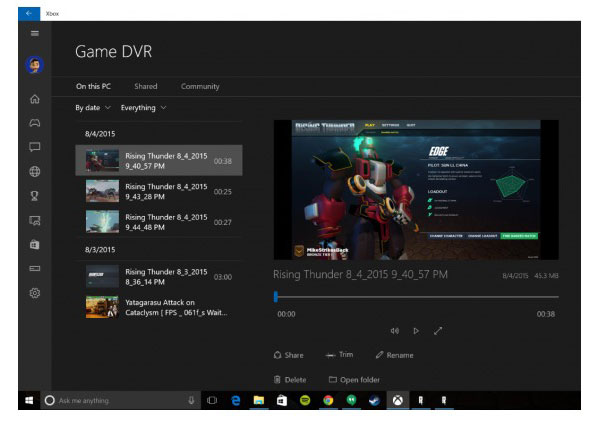
◆ Accedi al tuo account Microsoft, quindi trova l'app Xbox dal menu Start.
◆ Scegli Game DVR da Impostazioni, accendilo per abilitare la registrazione del gioco Xbox 360.
◆ Apri i giochi installati sul desktop. Quando vedi la finestra di dialogo, che chiede se aprire o meno, premi Widows e G per iniziare.
◆ Fare clic sull'icona del cerchio rosso per avviare la registrazione o premere Windows, Alt e R per sostituirla.
◆ Tocca l'icona del quadrato rosso per terminare, oppure puoi premere Windows, Alt e R ancora una volta.
Puoi andare all'app Xbox per visualizzare e modificare. Per qualcuno che ha solo bisogno di registrare en epico entro 30 secondi, c'è un'altra caratteristica interessante. Premi Windows, Alt e PrtScn insieme per ottenere schermate ogni volta che vuoi. Questo è l'intero processo.
Parte 4. Prova il software Screen Capture per condividere il gioco Xbox 360
Snagit è il software di cattura dello schermo, che può funzionare non solo sul desktop, ma anche su iPhone e Android. Puoi prendere l'area delle dimensioni del video di un clic, in orizzontale o verticale. È molto facile registrare il gameplay di Xbox 360 con Snagit. Inoltre, puoi catturare qualsiasi momento del video, l'intero Windows o la regione con un singolo tasto di scelta rapida.
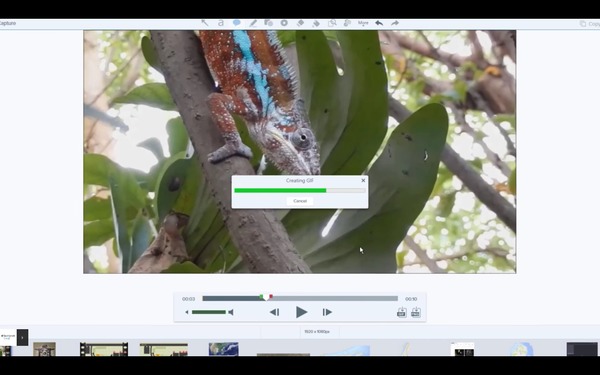
◆ Installa Snagit su Windows o Mac poiché il tuo sistema operativo è diverso.
◆ Fare clic sull'icona Start e quindi registrare direttamente il gameplay di Xbox 360 con Snagit.
◆ Puoi evidenziare, aggiungere testi e utilizzare altri filtri tutorial per elaborare i tuoi video Xbox 360.
◆ Trasforma la parte del gameplay registrato su Xbox 360 su PC o Mac in GIF animate per divertirti.
La funzione di acquisizione panoramica consente agli utenti di acquisire acquisizioni individuali unendole tra loro. Inoltre, l'uscita ad alta risoluzione consente all'utente di ingrandire immagini o video senza sfocature.
Parte 5. Ottieni gratis la registrazione del gioco Xbox 360 di Smart Phone
Dopo aver conosciuto la registrazione su computer Mac e Windows, è anche necessario gestire l'app di gioco Xbox 360 su iPhone e Android. Al momento, non è necessario installare il software di acquisizione dello schermo sul telefono cellulare. Sia Android che iPhone, l'iPad ha diverse soluzioni.
Se hai già aggiornato l'app Google Play Games, le cose saranno più facili con la registrazione del gameplay di Xbox 360, oppure puoi aggiornarlo subito, non importa. Cerca il tuo obiettivo da Google Play e scaricalo. Vai al menu installato per toccare il gioco da installare. Una volta aperto il gioco, puoi vedere l'icona del cerchio rosso accanto all'opzione Start. Fare clic per selezionare le impostazioni di qualità. Dopo aver terminato di registrare i giochi, puoi condividere il gameplay registrato con il telefono Android sulla piattaforma social.
Per quanto riguarda gli utenti iOS, gli sviluppatori Apple hanno creato l'app di registrazione di gameplay ReplayKit. Tuttavia, molti sviluppatori di giochi hanno integrato direttamente la registrazione nei giochi. Pertanto, gli utenti iOS 9 o successivi possono scegliere se salvare "Record Screen & Microphone" o "Record Screen Only". Oppure puoi collegare il tuo telefono cellulare ai computer per registrare il gioco con iPhone e iPad.
Parte 6: Domande frequenti sulla registrazione del gioco Xbox 360
Come si registrano clip più lunghe su Xbox?
Per registrare clip lunghe su Xbox, è necessario selezionare la registrazione per Game DVR, quindi selezionare il tempo più lungo, non limitato a 15 secondi.
Puoi registrare il gameplay su Xbox One?
Sì, è facile registrare il gameplay su Xbox One. Giocando normalmente, quindi premi il pulsante Xbox per aprire il menu Guida, premi X per prendere un video degli ultimi 30 secondi.
Quanto tempo puoi registrare su Xbox?
Il limite di durata della registrazione del gioco su Xbox è di 5 minuti tramite il registratore incorporato. Se si utilizza il software di registrazione di terze parti, la durata varia in base al software di differenza.







